adobe acrobat x pro怎么编辑PDF内容?adobe acrobat x pro编辑PDF方法
如何在Adobe Acrobat X Pro中编辑PDF内容?许多用户对此表示关注。以下是编辑PDF的步骤,请参阅:
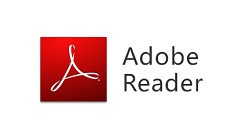
1、如果是使用Adobe reader查看PDF文档,则不能修改文字。如果是使用Adobe Acrobat Pro查看PDF文档则可以修改文字,我们可以查看可以通过“帮助”查看你的软件是Adobe reader还是Adobe Acrobat Pro。
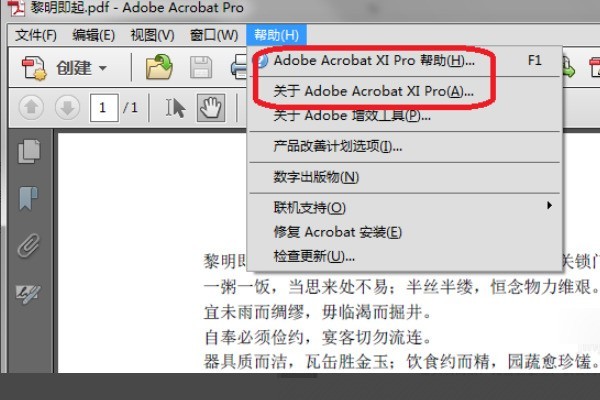
2、打开你要修改的文件,在操作界面的右侧,可以看到“工具”按钮,点击工具按钮,就可以将它下面的工具全部展开。
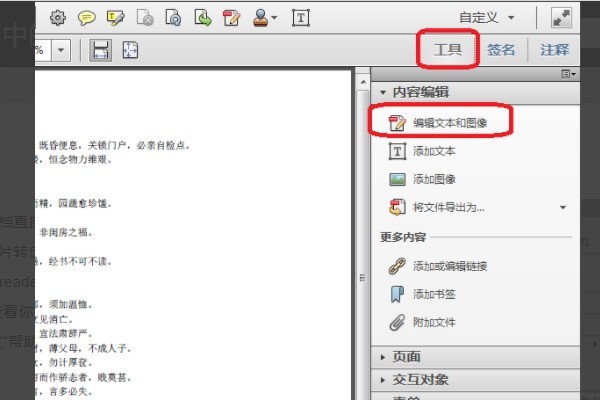
3、我们点击“内容编辑”下的“编辑文本和图像“,然后会发现文档中能修改的部分已经自动转成文本框边界了。
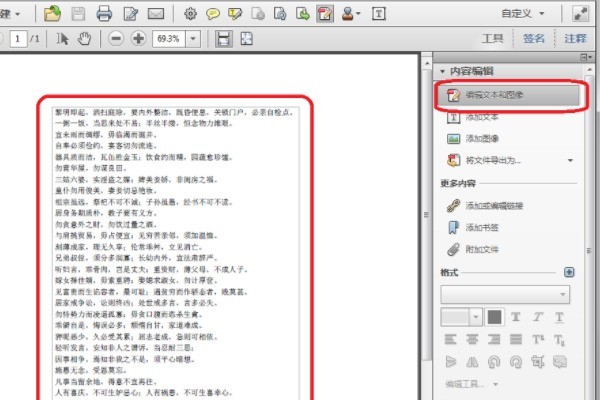
4、接下来,凡是文本框中的内容,你都可以随意编辑,和编辑word文档并没有太多不同。例如下图中的“从明天起:”是原有PDF文档中的内容,现在我们对他进行修改。
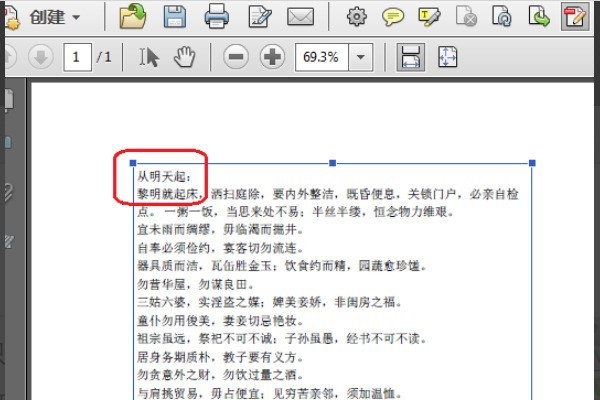
5、我们将“黎明即起”改成了“黎明就起床”。然后将调整了”洒扫庭除“的字体大小、颜色、加粗、下划线等等,至此,我们完成了Adobe Acrobat Pro中PDF文件中的文字的修改。
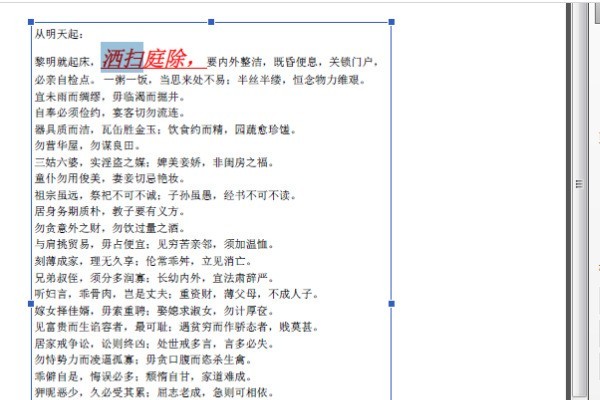
以上这里为各位分享了adobe acrobat x pro编辑PDF方法。有需要的朋友赶快来看看本篇文章吧!
文章标题:adobe acrobat x pro怎么编辑PDF内容?adobe acrobat x pro编辑PDF方法
文章链接://www.hpwebtech.com/jiqiao/105735.html
为给用户提供更多有价值信息,ZOL下载站整理发布,如果有侵权请联系删除,转载请保留出处。
相关软件推荐
其他类似技巧
- 2024-06-15 08:54:012024年研究五款专业级TXT转PDF软件在行业中的应用前景
- 2024-06-14 07:43:012024年分析PDF分割合并工具在不同场景下的应用效果
- 2024-06-14 07:41:022024年排行榜:常用PDF分割合并工具软件
- 2024-05-19 11:05:022024年精选十款高效实用的PDF制作工具
- 2024-05-19 11:04:022024年用户评价好的专业PDF制作软件
- 2024-05-09 13:48:022024年探索PDF软件领域中备受瞩目的十大产品
- 2024-05-08 17:10:022024年评估Adobe Acrobat软件的竞争力和未来发展
- 2024-05-08 17:04:022024年免费的Adobe Acrobat软件:哪个版本更好用
- 2024-05-08 16:43:012024年好用选择的Adobe Acrobat软件
- 2024-05-08 16:42:022024年探究Adobe Acrobat软件在数字化时代中的应用前景
Adobe Acrobat X Pro软件简介
Adobe Acrobat X Pro官方简体中文版是由Adobe公司发布的新一代Acrobat X软件系列,包括Reader X、Acrobat X、Acrobat X套件以及Acrobat.com上新的文件交换服务。中关村在线提供的Adobe Acrobat X Pro V10.1.0是在官方简体中文原版上集成最新补丁,无任何删减。提示:Adobe Acrobat X Pro体积较大。请使用迅雷等下载工... 详细介绍»










